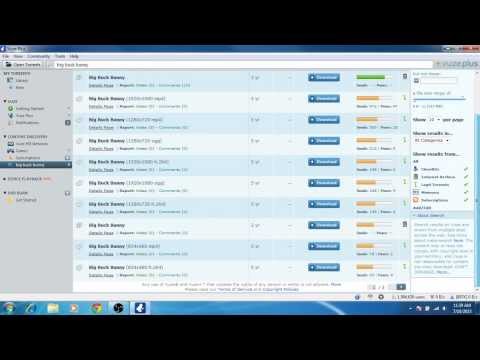
Inhoud
Vuze is een BitTorrent-client en een entertainmentplatform. Het is in staat om bestanden op dezelfde manier te vinden en te downloaden als een BitTorrent-client en speelt ook de video's af die u downloadt. Het speelt high definition (HD) videobestanden af met ondertitels. Als je een Xbox-console hebt, kun je met Vuze live video ernaar streamen. Wanneer u echter een videobestand op uw Xbox afspeelt, geeft Vuze soms niet de ondertitels weer.
routebeschrijving

-
Ga naar de map met de film die je op je Xbox wilt zien door Vuze. Als de map een .SRT-bestandsextensie bevat, kunt u deze als een ondertitelbestand gebruiken. Helaas zijn de meeste films niet voorzien van ondertitels.
-
Download een ondertitelingsbestand voor uw film. Er zijn tientallen pagina's op het internet die gratis onderschriften aanbieden. Plaats het ondertitelbestand (.srt extensie) in de map "Vuze Downloads / Film". De eigenlijke map bevat de naam van de film. "Film" is slechts een algemene naam.
-
Klik met de rechtermuisknop op het filmbestand en selecteer "Rename" in de lijst die wordt weergegeven. Druk tegelijkertijd op de toetsen "Ctrl" en "C" om de bestandsnaam van de film naar het klembord te kopiëren.
-
Klik met de rechtermuisknop op het ondertitelbestand en selecteer "Naam wijzigen" in het menu dat hierna verschijnt. Druk tegelijkertijd op de toetsen "Ctrl" en "V" om de naam van het klembord te plakken. Druk op "Enter" om het ondertitelbestand te hernoemen. Het moet exact dezelfde naam hebben als het videobestand.
-
Open Vuze en speel de film opnieuw af. Het programma vindt het ondertitelbestand en gebruikt het automatisch om ondertitels aan uw film toe te voegen.